剪映电脑版想要给视频添加定位图标,是如何添加定位图标的呢?想必有的网友还知道如何操作的,为此,今日小编带来的这篇文章就为大伙分享了剪映添加定图图标的方法,一起来看看吧。
剪映电脑版视频如何添加定位图标-剪映添加定图图标的方法
首先打开剪映软件
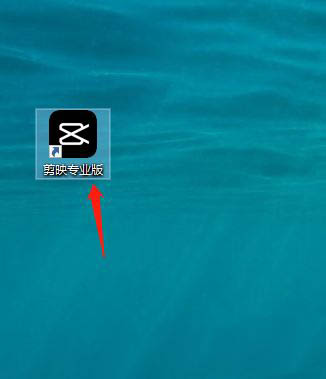
然后开始创作
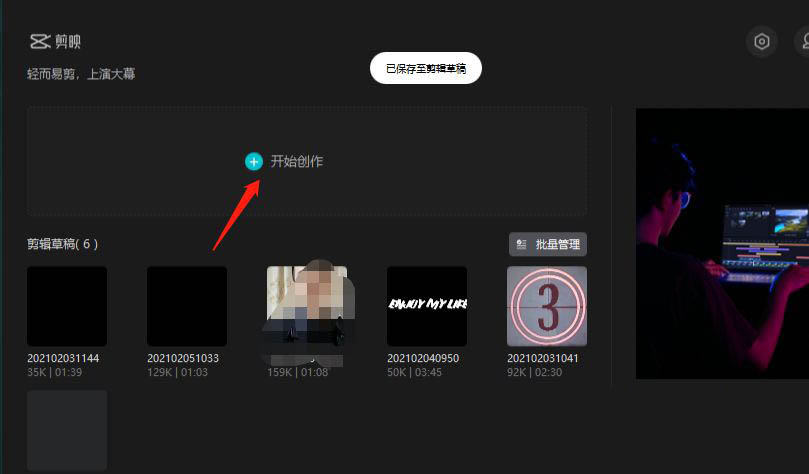
接着导入视频素材
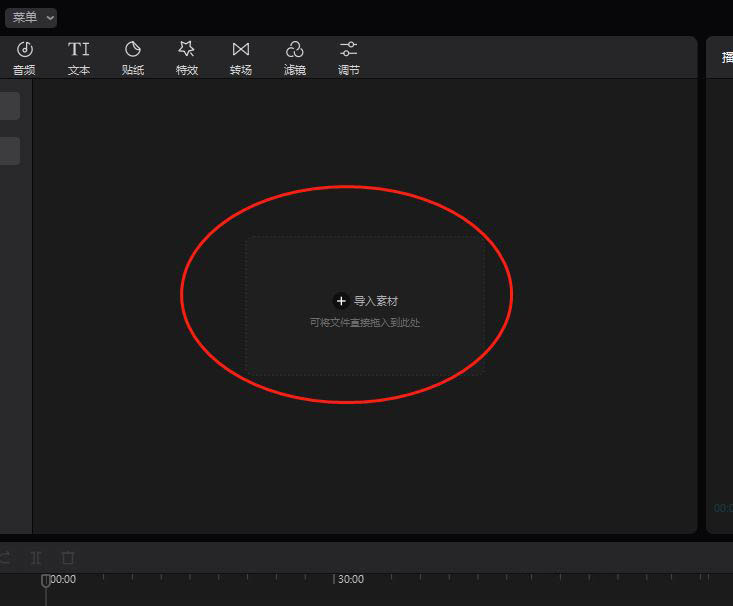
将其拖向时间轴轨道
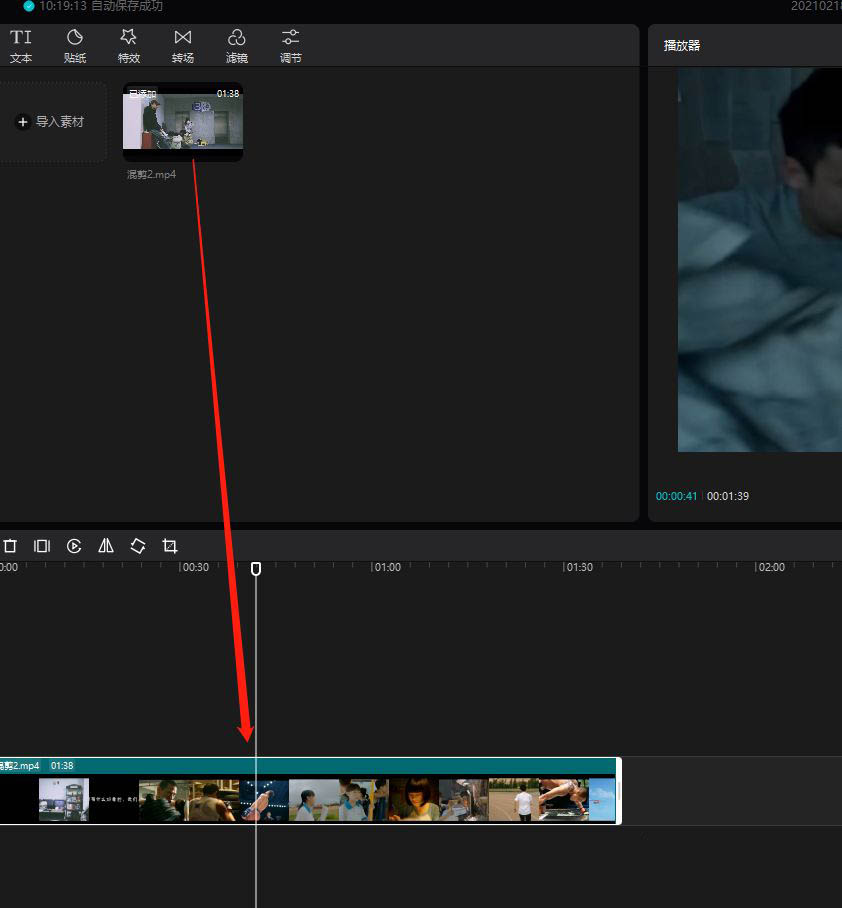
点击上面的贴纸
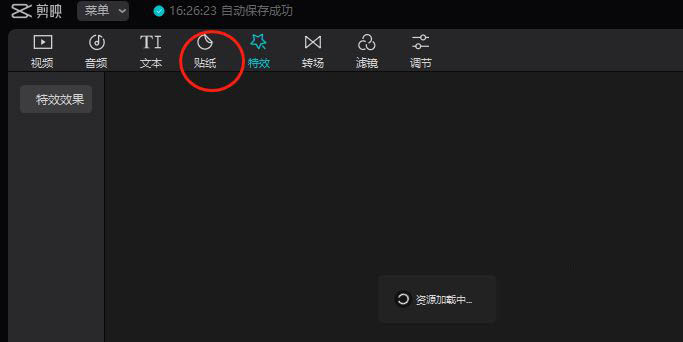
然后下载这个定位图标
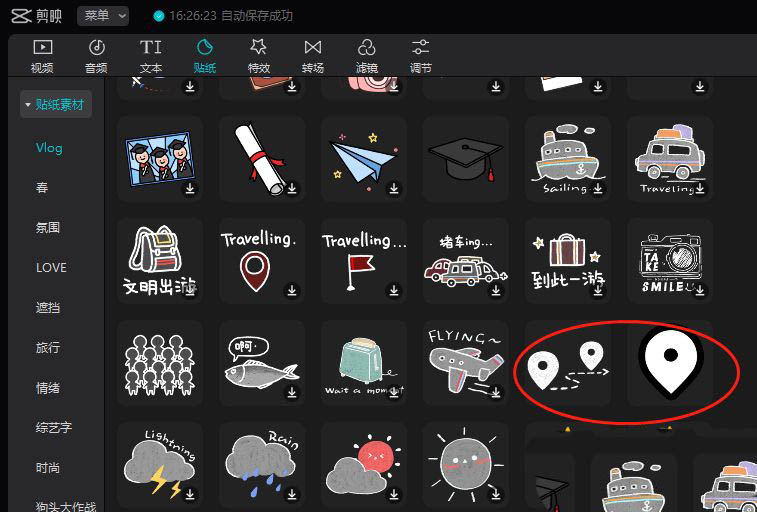
把它拖到时间轴里面
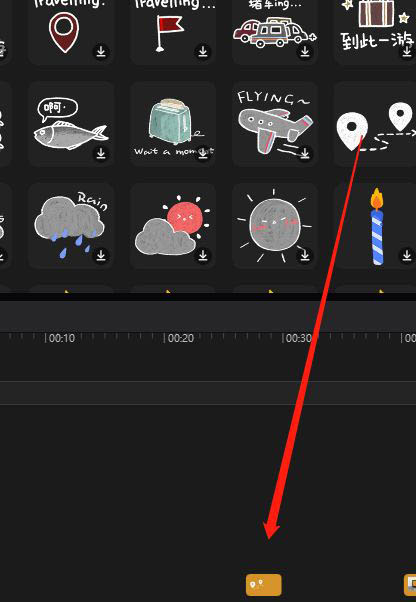
然后在右边视频窗口,调整这个定位图标的大小和位置
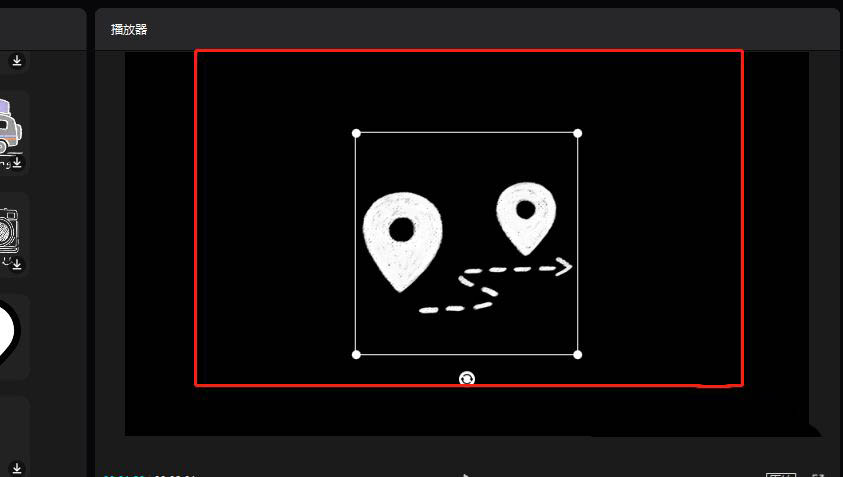
以上就是windows剪映给视频添加定位图标的教程,希望大家喜欢哦。



 超凡先锋
超凡先锋 途游五子棋
途游五子棋 超级玛丽
超级玛丽 口袋妖怪绿宝石
口袋妖怪绿宝石 地牢求生
地牢求生 原神
原神 凹凸世界
凹凸世界 热血江湖
热血江湖 王牌战争
王牌战争 荒岛求生
荒岛求生 植物大战僵尸无尽版
植物大战僵尸无尽版 第五人格
第五人格 香肠派对
香肠派对 问道2手游
问道2手游




























